Браузер Google Chrome постоянно улучшается, и теперь его пользователем доступен голосовой поиск. Чтобы им воспользоваться, нужно обновить Chrome до версии 27.0.1453.93 (это можно сделать с помощью пункта меню «О Google Chrome» в меню браузера).
Подписаться на Яблык в Telegram — только полезные инструкции для пользователей iPhone, iPad и Mac t.me/yablykworld.
Затем произнесите свой поисковый запрос. Сделать это лучше четко и внятно. Но при этом нас должен порадовать тот факт, что программа отлично распознает и русскую речь. После недолгой загрузки поисковая система выдаст на экран результаты поиска, а в некоторых случаях — и вовсе прямой ответ на заданный вопрос (так произойдет, например, если Вы захотите узнать возраст Барака Обамы).
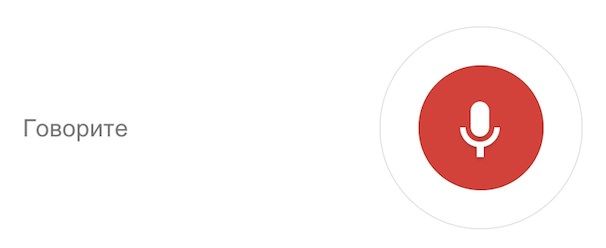
Функция голосового поиска доступна пользователям Google Chrome для Mac и Windows.
Скачать Google Chrome 27 для Windows, Mac OS X и Linux.
Смотрите также:
Секреты Chrome для Windows и OS X.
Как сделать снимок экрана (скриншот) на iPhone, iPad, iPod Touch?
Как закачать видео в форматах FLV, AVI, WMV, MKV на iPhone, IPad, iPod Touch.
Почему не работает один динамик в новом iPhone?
Как расшифровать серийный номер iPhone?


